win10关闭自动安装软件 win10禁止自动弹窗安装软件方法
Win10系统是目前使用最广泛的操作系统之一,但有时候用户可能会遇到系统自动安装软件或者弹窗安装软件的情况,给用户带来一定的困扰,如何关闭Win10系统的自动安装软件功能或禁止弹窗安装软件成为了一项重要的任务。在本文中我们将介绍一些方法来解决这些问题,让您的Win10系统更加安全和稳定。
点击开始菜单。
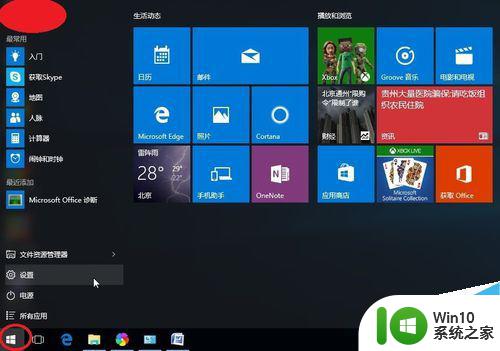
点击所有应用。
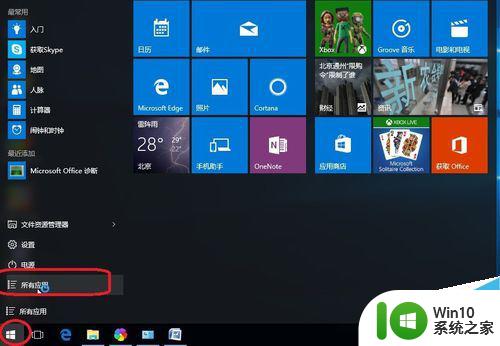
找到Windows系统按钮。
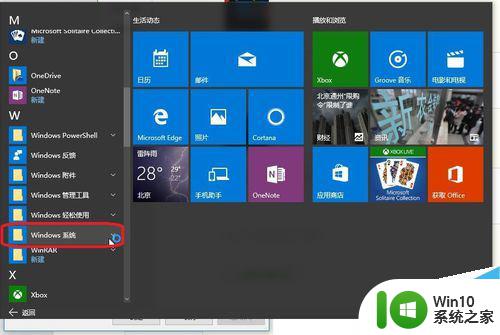
在下拉菜单中点击运行按钮。也可以直接使用Win+R组合快捷键快速打开运行命令框。
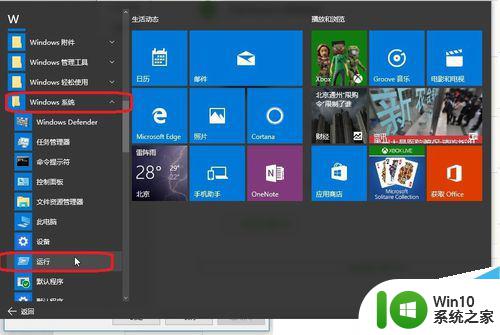
键入gpedit.msc命令,并点击底部的确定按钮。
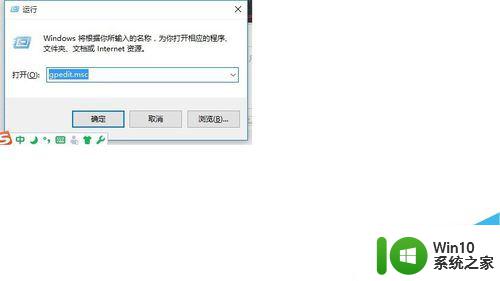
在本地组策略编辑器左部,依次展开“计算机配置->管理模板->Windows组件。
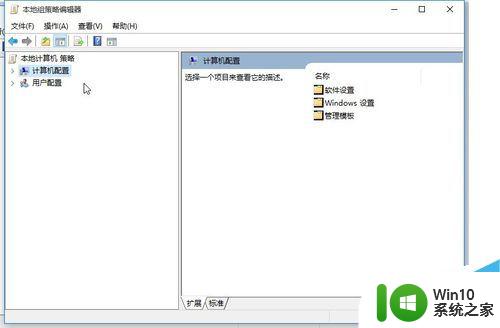
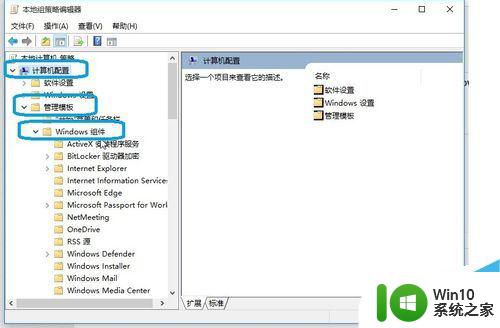
在Windows组件中找到Windows Installer,点击一下。
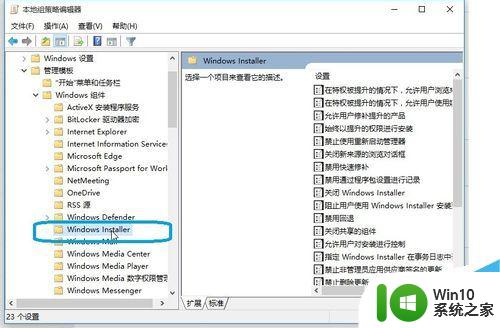
然后点击右侧的“禁止用户安装”选项。
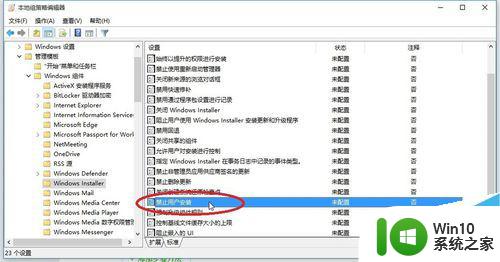
双击该选项,弹出禁止用户安装对话框。
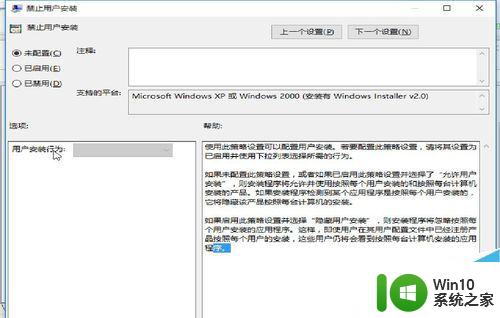
勾选“已启用”,点击应用--确认即可。
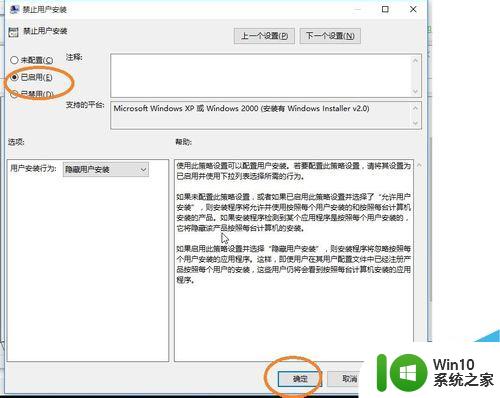
通过以上设置,我们就可以禁止Win10安装软件了。
用户在禁止Win10安装软件的同时自己也没法安装软件,因此建议大家把常用的软件安装完毕后再去设置。如果需要取消限制,可以将禁止用户安装配置选项中的“已启用”改为“未配置”就可以了。
win10前面板耳机没声音怎么办?前置面板耳机没声音的解决方法
Win10电脑运行卡死怎么办?Win10电脑卡死的解决方法
win10怎么卸载更新?win10卸载更新的两种方法
win10怎么截屏?win10自带截图工具使用方法
以上就是关于如何关闭Win10自动安装软件的全部内容,如果您遇到相同情况,可以按照本文提供的方法来解决。
win10关闭自动安装软件 win10禁止自动弹窗安装软件方法相关教程
- 如何防止win10静默安装软件 win10如何关闭自动安装软件
- win10自动安装软件的处理方法 win10如何停止自动安装软件
- 怎么禁止win10电脑自动安装垃圾软件 如何关闭win10自动安装垃圾软件功能
- win10怎么禁止软件安装 怎么防止自动安装软件w10
- win10系统应用商店设置禁止自动安装软件的方法 Win10系统应用商店禁止自动安装软件教程
- win10阻止流氓软件自动安装设置方法 win10怎么禁止流氓软件自动安装
- win7开机自动安装软件解决方法 win7自己安装软件怎么关闭
- win10莫名其妙自动安装软件的解决方法 win10莫名其妙自动安装软件如何禁止
- win10如何阻止自动安装恶意软件 win10如何关闭自动安装恶意软件功能
- win10阻止电脑自动安装流氓软件设置方法 如何在Win10上设置阻止电脑自动安装流氓软件的方法
- windows7自动安装流氓软件禁止方法 如何防止win7开机自动安装流氓软件
- win10如何避免安装垃圾软件 如何阻止win10自动安装垃圾软件
- w8u盘启动盘制作工具使用方法 w8u盘启动盘制作工具下载
- 联想S3040一体机怎么一键u盘装系统win7 联想S3040一体机如何使用一键U盘安装Windows 7系统
- windows10安装程序启动安装程序时出现问题怎么办 Windows10安装程序启动后闪退怎么解决
- 重装win7系统出现bootingwindows如何修复 win7系统重装后出现booting windows无法修复
系统安装教程推荐
- 1 重装win7系统出现bootingwindows如何修复 win7系统重装后出现booting windows无法修复
- 2 win10安装失败.net framework 2.0报错0x800f081f解决方法 Win10安装.NET Framework 2.0遇到0x800f081f错误怎么办
- 3 重装系统后win10蓝牙无法添加设备怎么解决 重装系统后win10蓝牙无法搜索设备怎么解决
- 4 u教授制作u盘启动盘软件使用方法 u盘启动盘制作步骤详解
- 5 台式电脑怎么用u盘装xp系统 台式电脑如何使用U盘安装Windows XP系统
- 6 win7系统u盘未能成功安装设备驱动程序的具体处理办法 Win7系统u盘设备驱动安装失败解决方法
- 7 重装win10后右下角小喇叭出现红叉而且没声音如何解决 重装win10后小喇叭出现红叉无声音怎么办
- 8 win10安装程序正在获取更新要多久?怎么解决 Win10更新程序下载速度慢怎么办
- 9 如何在win7系统重装系统里植入usb3.0驱动程序 win7系统usb3.0驱动程序下载安装方法
- 10 u盘制作启动盘后提示未格式化怎么回事 U盘制作启动盘未格式化解决方法
win10系统推荐
- 1 萝卜家园ghost win10 32位安装稳定版下载v2023.12
- 2 电脑公司ghost win10 64位专业免激活版v2023.12
- 3 番茄家园ghost win10 32位旗舰破解版v2023.12
- 4 索尼笔记本ghost win10 64位原版正式版v2023.12
- 5 系统之家ghost win10 64位u盘家庭版v2023.12
- 6 电脑公司ghost win10 64位官方破解版v2023.12
- 7 系统之家windows10 64位原版安装版v2023.12
- 8 深度技术ghost win10 64位极速稳定版v2023.12
- 9 雨林木风ghost win10 64位专业旗舰版v2023.12
- 10 电脑公司ghost win10 32位正式装机版v2023.12